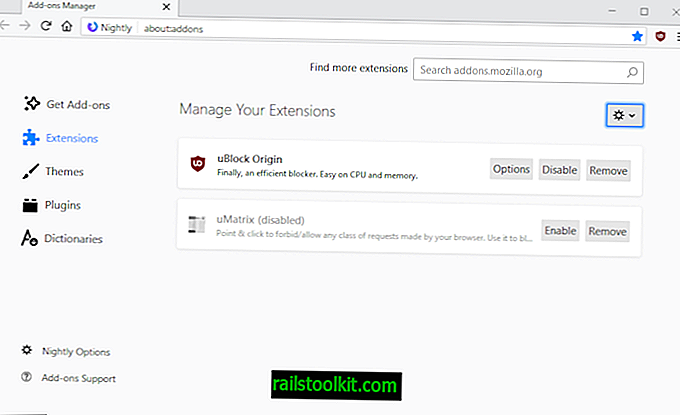Kao što možda znate, Microsoft je onemogućio neka pravila u radu na Windows 10 Pro sustavima u Anniversary Update.
Među stvarima koje administratori Windows 10 Pro više ne mogu konfigurirati je ponašanje zaključanog zaslona, ili preciznije, pravilo isključivanja zaključanog zaslona.
Iako se zaključani zaslon može koristiti u nekim sustavima, to je samo kašnjenje za druge koji ne zahtijevaju njegovu funkcionalnost i žele da se prijava izvrši što je brže moguće.
Drugi razlog zbog kojeg korisnici Windows 10 možda ne žele vidjeti zaključani zaslon je taj što ga je Microsoft u prošlosti koristio za prikazivanje oglasa (u obliku pozadina). Iako je još uvijek moguće isključiti oglase sa zaključanim zaslonom u izdanju Anniversary Update 10 za Windows, u potpunosti se deaktiviranje zaključanog zaslona više ne može učiniti grupnim pravilima.
Dobra vijest je da još uvijek postoji metoda za isključivanje zaključanog zaslona u posljednjoj verziji sustava Windows 10 (otkriven na forumu Četvrtina tri).
Onemogućavanje zaključavanja zaslona Windows 10 (obljetničko ažuriranje)
Ažuriranje : Bolja metoda koja u potpunosti onemogućuje zaključani zaslon (također pri pokretanju) (hvala Glen)
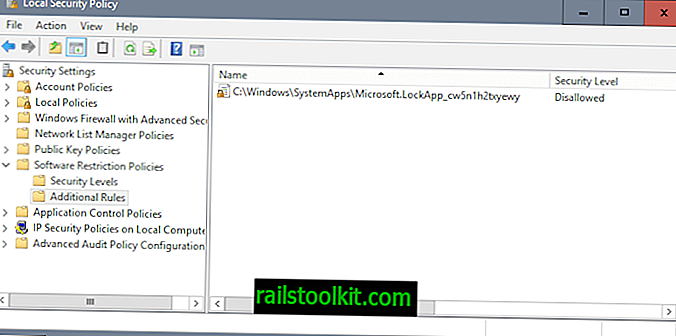
- Dodirnite tipku Windows, upišite Local Security Policy i otvorite istoimenu stavku.
- Odaberite Politika ograničenja softvera> Dodatna pravila.
- Ako ne vidite izbornik, odaberite Akcija> Nova pravila ograničenja softvera da biste ga stvorili.
- Desnom tipkom miša kliknite desno okno i odaberite Novo pravilo puta.
- Pod Path zalijepite C: \ Windows \ SystemApps \ Microsoft.LockApp_cw5n1h2txyewy
- Provjerite je li razina zaštite postavljena na Onemogućeno.
- Pritisnite OK.
Nastavili su se stari Metodi
Donja metoda koristi Windows zadatke za isključivanje zaključanog zaslona u najnovijoj verziji sustava Windows 10. Imajte na umu da će se on zaključati o zaključanom zaslonu samo kada zaključate računalo, ali ne i pri pokretanju.
Dodaje ključ Registra za koji se čini da Windows jednom uvažava. Zato se treba koristiti zadatak i ručno dodavanje ključa u Registar neće ispravku učiniti trajnom.
Korak 1: Otvorite Windows Task Scheduler

Prvi je korak otvoriti Windows Task Scheduler da biste mu dodali novi zadatak. Dotaknite tipku Windows, upišite Task Scheduler i iz rezultata odaberite odgovarajući unos.
2. korak: Izrada zadatka
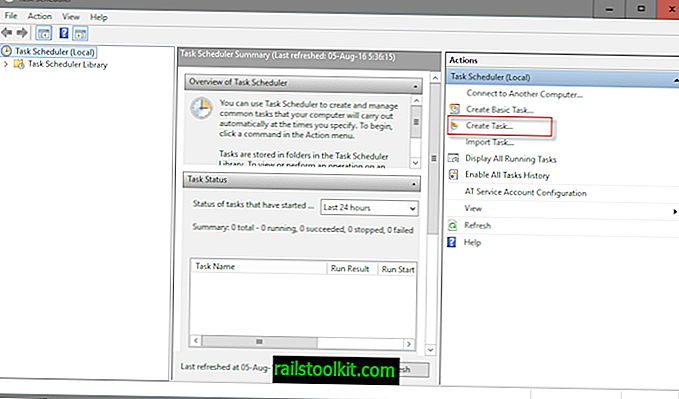
Nakon što se otvori u sustavu, kliknite na Create Task pod Akcije na desnoj traci sučelja Planera zadataka.
Korak 3: Onemogućite zaključani zaslon Windows 10: Kartica Općenito
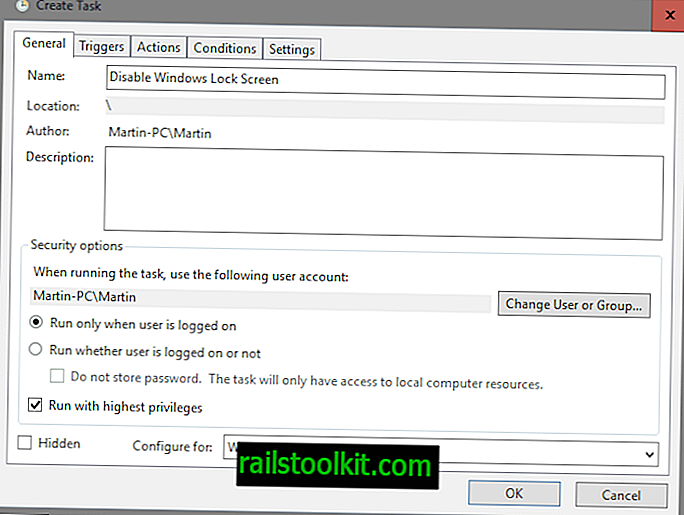
Prva kartica koja se otvorila je kartica općenito. Napravite sljedeće prilagodbe:
- Naziv: Onemogućite zaključani zaslon za Windows.
- Označite "Pokreni s najvišim povlasticama".
- Konfigurirajte za: Windows 10.
Korak 4: Onemogućite zaključani zaslon sustava Windows 10: Kartica okidača
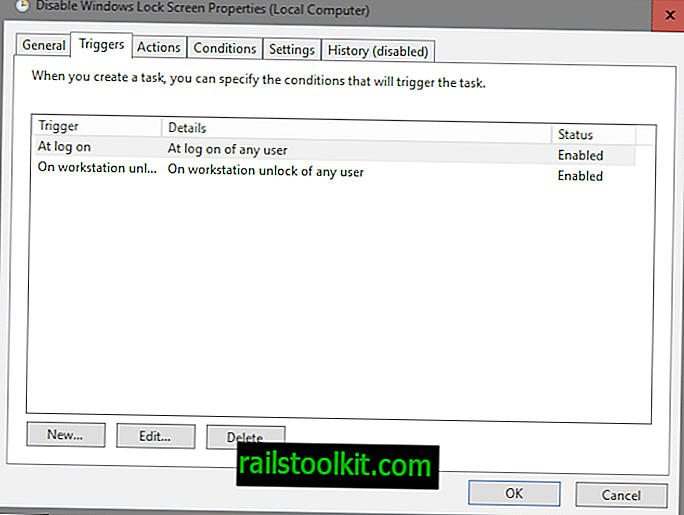
Sljedeća dva okidača (jedan za drugim) dodajte prelaskom na karticu Okidači i klikom na novi gumb.
Jedina promjena koju trebate učiniti je odabrati sljedeće parametre pod "započeti zadatak". Ostavite sve kako je i pritisnite OK da biste spremili okidač.
- Prvo okidanje: kod prijave
- Drugi okidač: na otključavanju radnog mjesta bilo kojeg korisnika
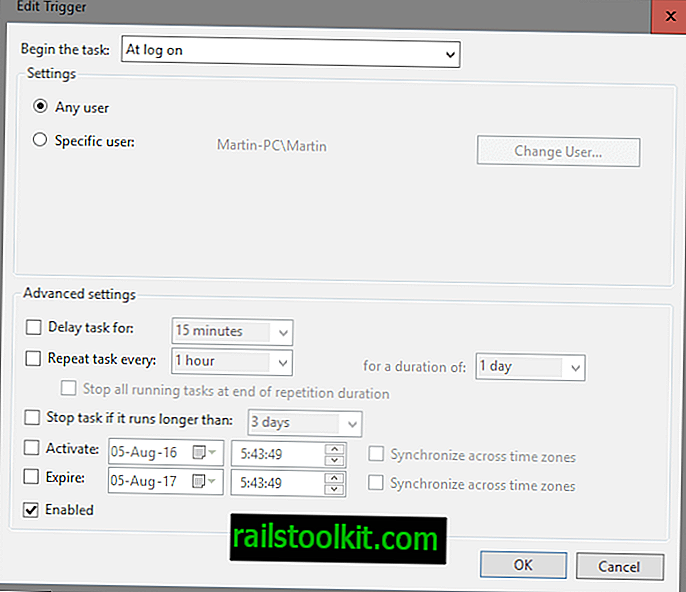
Korak 5: Radnje
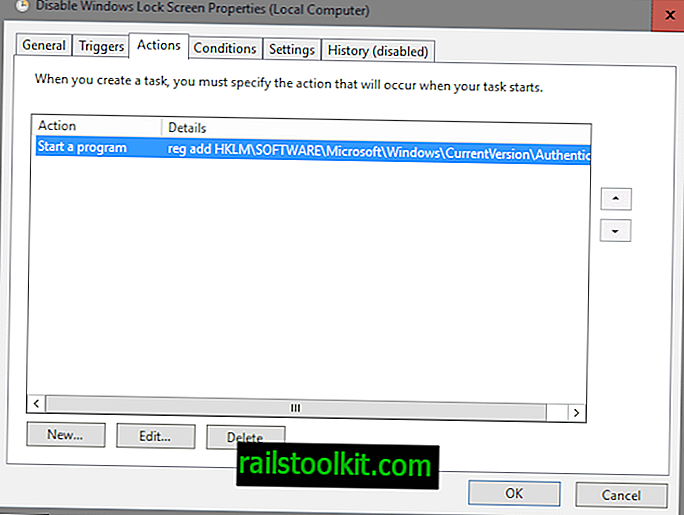
Otvorite karticu Akcije i tamo kliknite novi gumb.
Ostavite "start program" odabran i dodajte sljedeće podatke u polja s postavkama:
- Program / scenarij: reg
- Dodajte argumente (izborno): dodajte HKLM \ SOFTWARE \ Microsoft \ Windows \ CurrentVersion \ Authentication \ LogonUI \ SessionData / t REG_DWORD / v AllowLockScreen / d 0 / f
Kliknite OK da biste spremili novu radnju.
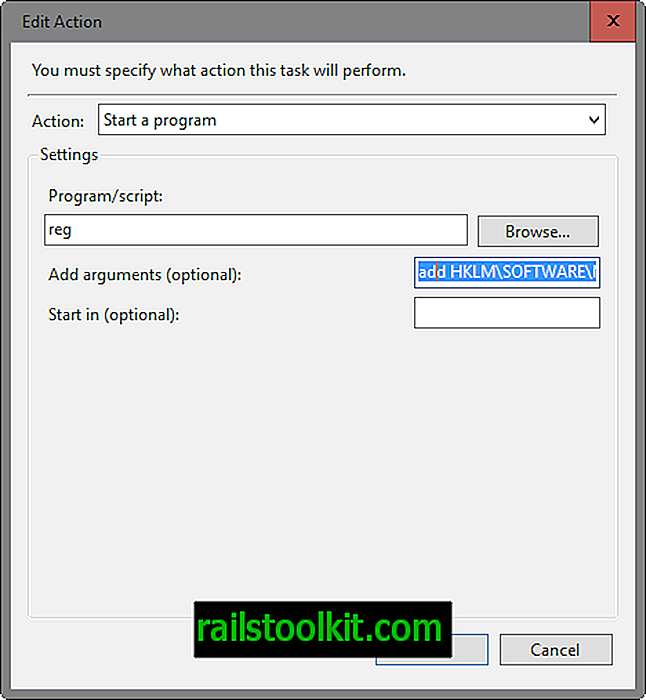
Testiranje
Nakon što konfigurirate i dodate novi zadatak, možda želite pokrenuti testove kako biste bili sigurni da ispravno radi. Najlakši način za to je korištenje Windows-L za zaključavanje radne površine. Možete i ponovno pokrenuti računalo ako vam je draže da biste tako testirali i njegovo ponašanje.
Primijetit ćete da se zaključani zaslon automatski preskače prilikom prijave.
Ažuriranje : Ghacks Reader Len White u komentarima je objavio rješenje koje u potpunosti onemogućuje zaključavanje zaslona Windows 10. Imajte na umu da objavljeni zakrpa mijenja datoteku C: \ Windows \ System32 \ LogonController.dll. Preporučujemo da izvršite sigurnosnu kopiju datoteke prije pokretanja zakrpe kako biste se mogli vratiti natrag u slučaju potrebe.
Ažuriranje : Pogledajte ovaj alat povezan u komentarima. To bi trebalo ukloniti zaključani zaslon na Windows 10.